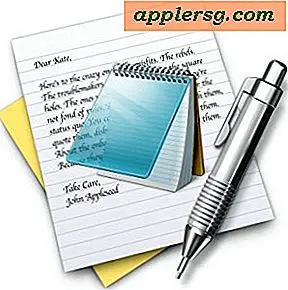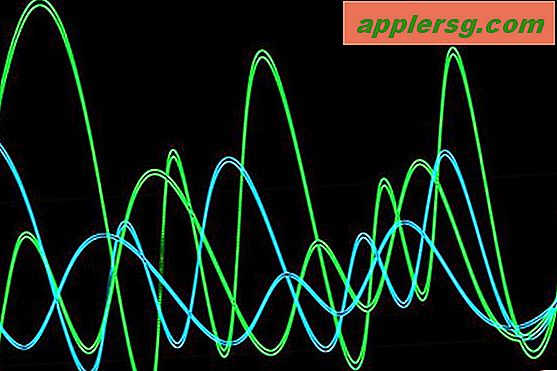Benötigt Ihr Mac mehr Speicher? Wie Sie wissen, ob Sie ein RAM-Upgrade benötigen
 Benötigt Ihr Mac mehr Speicher? Woran erkennst du das? Wenn ein Mac mehr RAM benötigt, werden die Dinge oft langsamer und Sie werden einen spürbaren Leistungseinbruch erleiden. Dies kann sich auf die Geschwindigkeit des Computers, die Dauer des Starts von Apps, die Schwerfälligkeit bei der Interaktion mit Apps und vieles mehr auswirken. Wenn diese Probleme auftreten, kann es sich um RAM-Einschränkungen handeln, aber anstatt zu raten, lernen wir, wie die Speicherbelegung überprüft wird.
Benötigt Ihr Mac mehr Speicher? Woran erkennst du das? Wenn ein Mac mehr RAM benötigt, werden die Dinge oft langsamer und Sie werden einen spürbaren Leistungseinbruch erleiden. Dies kann sich auf die Geschwindigkeit des Computers, die Dauer des Starts von Apps, die Schwerfälligkeit bei der Interaktion mit Apps und vieles mehr auswirken. Wenn diese Probleme auftreten, kann es sich um RAM-Einschränkungen handeln, aber anstatt zu raten, lernen wir, wie die Speicherbelegung überprüft wird.
Hier ist ein dreistufiger Prozess, wie ich feststellen kann, ob ein Mac-Benutzer zusätzlichen Speicher benötigt. Mit dieser Methode können Sie feststellen, ob Sie auch mehr Speicher für Ihren Mac benötigen, also folgen wir Ihnen.
Wie erkennt man, ob ein Mac mehr RAM benötigt?
Was wir tun werden, ist den fraglichen Mac zu benutzen und dann die aktive Speicherbelegung zu überprüfen, während sie benutzt wird. Dies ist eine einfache Möglichkeit festzustellen, ob ein Mac von einem RAM-Upgrade profitieren würde (die meisten werden es tun!).
Schritt 1) Verwenden Sie Ihren Mac - Machen Sie sich mit den Aktivitäten vertraut, die Sie normalerweise auf Ihrem Mac ausführen. Wenn Sie Ihren Mac für viele Photoshop-Arbeiten verwenden, öffnen Sie mehrere Dokumente in Photoshop und optimieren Sie sie wie gewohnt. Wenn Sie ein begeisterter Web-Consumer sind, öffnen Sie Ihre bevorzugten Web-Browser und laden Sie so viele Websites in verschiedene Registerkarten und Fenster, die Ihrer typischen Mac-Nutzung entsprechen. Verwenden Sie Ihren Mac wie gewohnt und lassen Sie diese Programme laufen.
Schritt 2) Starten Sie den Aktivitätsmonitor und beobachten Sie die Speichernutzung. Nachdem Sie Ihren Mac verwendet haben, lassen Sie alle Dokumente und Anwendungen geöffnet. Sie sollten sich nun den Mac-Task-Manager ansehen, den so genannten Aktivitätsmonitor. Hier ist wie:
- Starten Sie "Activity Monitor" in / Programme / Dienstprogramme /
- Klicken Sie auf die Registerkarte "Systemspeicher" im unteren Bereich
Lassen Sie uns untersuchen, was Activity Monitor uns sagt.
Das Speicher- Kreisdiagramm - Zuerst sollten Sie sich das Tortendiagramm ansehen. Um es einfach zu machen, eine Menge von rot und gelb zeigt hohe Mengen an RAM-Auslastung an, wo viel grün und blau anzeigt, dass viel freies und inaktives RAM für das Betriebssystem verfügbar ist.
Im Screenshot unten sehen Sie, dass im Kreisdiagramm praktisch kein Grün zu sehen ist und dass Rot und Gelb mehr als 3/4 des Kuchens einnehmen. Dies ist ein ziemlich guter Indikator dafür, dass Sie mehr physischen RAM benötigen.

Page Ins vs Page Outs - Überprüfen Sie nicht nur das Speicherkreisdiagramm, sondern auch die Seiteneinblendungen. Wenn Sie eine hohe Anzahl von Seitenaufrufen auf Seiten ins haben, benötigen Sie wahrscheinlich mehr RAM. Ich mache immer nur eine schnelle Berechnung, wenn Seitenausblendungen 10% oder mehr von Seiten mit normaler Computerbenutzung sind, empfehle ich eine Speichererweiterung. Im obigen Screenshot stellen Seitenausfälle 17% der Seiten ins dar. Dieser Benutzer würde von mehr verfügbarem Systemspeicher profitieren.
Sie erinnern sich vielleicht daran, dass das Paging das virtuelle Mac-Speichersystem ist, das Ihre Festplatte im Wesentlichen als virtuellen RAM verwendet, wenn das wirkliche Ding ausgeht. Virtueller Speicher ist ein großartiges Feature, aber es ist deutlich langsamer als physischer RAM, und eine Menge Seitenverbrauch führt zu Systemabschwächungen.
Schritt 3) Kaufen Sie ein RAM-Upgrade, wenn Sie es brauchen - Wenn Sie festgestellt haben, dass das Hinzufügen von zusätzlichem RAM zu Ihrem Mac von Vorteil wäre, dann ist es eine gute Idee, mehr RAM zu kaufen, um den Mac zu aktualisieren  . Speicher ist heutzutage relativ billig, und die Speichererweiterung kann oft zu erheblichen Leistungssteigerungen für einen Computer führen. Aus diesem Grund denke ich, je mehr Speicher Sie haben, desto besser.
. Speicher ist heutzutage relativ billig, und die Speichererweiterung kann oft zu erheblichen Leistungssteigerungen für einen Computer führen. Aus diesem Grund denke ich, je mehr Speicher Sie haben, desto besser.
Es gibt viele gute Orte, um Speicher zu bekommen, wenn Sie nicht mit der Installation selbst beschäftigen wollen, nehmen Sie Ihren Mac einfach in Ihren lokalen Apple Store und lassen Sie alles für Sie erledigen. Sie werden auf diese Weise ziemlich viel mehr bezahlen, aber viele Anfänger Tech-Benutzer bevorzugen diese Methode.
Wenn Sie ein wenig technisch versierter sind und sich selbst etwas anschaffen, kaufen Sie Ihren eigenen RAM bei einem Online-Händler und installieren Sie ihn selbst. Sie sparen eine Menge Geld, und es dauert in der Regel nur ein paar Schrauben und 15-20 Minuten vom Start bis zur Fertigstellung. Ein guter Ort, um Preise zu vergleichen und RAM von Amazon zu kaufen  Sie hosten eine Vielzahl von Lieferanten, bieten kostenlosen Versand und neutrale Benutzerrezensionen, um die Qualität der Anbieter zu bestimmen. Im Allgemeinen, wenn Sie den RAM in einem Mac maximieren können, ist es eine gute Sache, so viel RAM wie Sie sich leisten können, es wird die Leistung steigern und Sie werden sich mit der Verbesserung bedanken.
Sie hosten eine Vielzahl von Lieferanten, bieten kostenlosen Versand und neutrale Benutzerrezensionen, um die Qualität der Anbieter zu bestimmen. Im Allgemeinen, wenn Sie den RAM in einem Mac maximieren können, ist es eine gute Sache, so viel RAM wie Sie sich leisten können, es wird die Leistung steigern und Sie werden sich mit der Verbesserung bedanken.